| 都蝶のソフトウェア・ライブラリ | 公開日:'02/02/17 更新日:'07/04/01 |
|||||||||
| ホーム | シェアウェア | フリーウェア | 動作確認 | Q&A | ダウンロード | 料金支払 | アンケート | 使用ソフト | 開発者 | 雑 談 |
| 都蝶のソフトウェア・ライブラリ | 公開日:'02/02/17 更新日:'07/04/01 |
|||||||||
| ホーム | シェアウェア | フリーウェア | 動作確認 | Q&A | ダウンロード | 料金支払 | アンケート | 使用ソフト | 開発者 | 雑 談 |
このページでは、都蝶の開発したシェアウェアを紹介します。
![]() あんざん君
あんざん君 ![]() いれかえ君
いれかえ君 ![]() おしらせ君
おしらせ君 ![]() せいれつ君
せいれつ君 ![]() せきがえ君
せきがえ君 ![]() とうめい君
とうめい君
![]() ぷりんた君
ぷりんた君 ![]() へんしゅう君
へんしゅう君 ![]() ほい〜る君
ほい〜る君 ![]() るうれっと君
るうれっと君
あんざん君は、計算力のうち特に 「あんざん」 力をアップさせることを目的に開発しました。
最近、どんな簡単な計算でも、気づくと電卓を使っていませんか? 普段、皆さんは買い物の時等、どうやって計算しているのでしょうか? いつも電卓を持ち歩いていて計算しているのでしょうか?
それともメモ用紙と鉛筆を持ち歩いていて筆算しているのでしょうか? 大半の人は、例え概算でもやはり
「あんざん」 で答を算出しているのではないでしょうか? しかし、電卓ばかり使ってると簡単な計算でも時間がかったり、間違ったりしがちになってしまいます。
そこで、あんざん君の登場です。 このような 低下しているであろう 「あんざん」 力をアップ させます。 あんざんの練習の種類としては 「足し算」、「引き算」、「九九」、「掛け算」、「割り算」、「消費税の計算」 の6種類 (1種類あたり最小10問、最大100問出題) を用意しています。 これで練習することにより、基本的な 「あんざん」 力は確実に身に付きます。
なお、回答に対しては、その答が正解か否かを手書き風の○と× (まるで本物の先生が添削しているような感じ) や音声で添削します。 そして最後に自分の成績を成績一覧に残せます。 これにより、自分がどの種類のあんざんに強いのか客観的に判断できます。 是非とも、このソフトウェアで
「あんざん」 力を養って下さい。 大勢の人の見ている前で サッ! パッ! と
「あんざん」 できたら、きっとカッコいいと思います。 (画像をクリックすると大きくなります)
Ver.4.4.2 以降から、各練習画面に正答一覧を任意で表示させる機能を追加しました。
いれかえ君は あらかじめ特定の人を任意の座席に指定し、それを前提条件にしてなんと総勢100人分の座席を決定 することを目的に開発しました。 このソフトは、せきがえ君の上位バージョンとして開発したもので工場のラインや大学等、大勢の人が集まるところでその威力を発揮します。 例えば、次の画面ではあらかじめ「A1〜A10行を空き座席」に、「A2〜J2列を空き座席」に、「B1 座席に目白さん」(この操作はドラッグ&ドロップで簡単に行えます)を指定し、この条件を考慮してランダムに座席が決定されています。(トイレがちかい人、途中で講義をエスケープしたい人等、色々な事情をあらかじめ考慮することができます) 追加の機能として、ツールバー上の 「上」 「下」 「左」 「右」 の矢印ボタンを押すと、それぞれ上、下、左、右と、座席が1列(1行)づつずらすことができます。 この機能は、いれかえ結果をもとに、例えば、一日づつ、一週間づつ、一ヶ月づつを単位に座席を1列(1行)づつ入替えることを想定しています。 (画像をクリックすると大きくなります)
おしらせ君は 任意の予定をあらかじめ設定した日におしらせ することを目的に開発しました。 例えば、次の画面では 「2004年2月2日 都蝶の誕生日」 という予定を9日前に 「おしらせ」 するように、設定しています。 また、日数で 「9日前」 に設定するのが分かり難いという人のためにカレンダー形式により 「おしらせ」 する日を設定することも可能です。 (設定後は画面のように自動的に9日前という表示になります) (画像をクリックすると大きくなります)
あらかじめ設定した 「おしらせ日 (おしらせして欲しい日) 」 になると、パソコン起動と同時
(おしらせ君をインストールしたら、スタートアップへ登録して下さい) に、次の画面のように、おしらせします。
もちろん、この画面は、フォント、フォントサイズ、背景色、文字色等、自分好みに自由にカスタマイズできます。 また、おしらせ画面のインパクトを強めるために、文字列を右から左へスクロールするようしています。

| トップへ | ホームへ |
せいれつ君は デスクトップ画面上に開いた複数のソフト (ウィンドウ) を上下、左右、カスケード等に並べて整理整頓する ことを目的に開発しました。 また、Microsoft Windows で提供している標準の並べ方以外の並べ方ができます。 皆さんはパソコンを使っていて、気づいたらデスクトップ画面上に起動したソフト
(ウィンドウ) がゴチャゴチャに並んでいた?! などという経験はないでしょうか? 後ろの方に隠れているソフト
(ウィンドウ) を使いたい場合は、それを前面に出すためにクリックして・・・。
これも2〜3つぐらいのソフト (ウィンドウ) であればよいですが、5〜6つのソフト
(ウィンドウ) をいちいちクリックして切り替えて使っていたら、大変作業効率が悪くなります。
また、ソフトAの画面を見ながらソフトBで文章を作るような場合、ウィンドウが画面の中で、サッ!
と素早く 「せいれつ」 できたら、すっきり効率もアップすると思います。 そこで、せいれつ君は、複数のソフト
(ウィンドウ) をせいれつさせる機能をステータスバー以外に・・・。
1.「デスクトップ上で全てのウィンドウより前面に現れているせいれつ君フォームのメニューやツールバー上のボタンをクリックした時」
2.「タスクトレイ内のせいれつ君アイコンを右クリックした時」
3.「スタートボタンを右クリックした時(要オプション設定)」
4.「デスクトップ画面上のアイコン、フォルダを右クリックした時(要オプション設定)」
5.「Ctrl キー を押しながら F1〜12 のどれかを押した時(要オプション設定)」
以上の5つの操作を行った場合に拡張した「重ねて表示(左上→右下)」、「上下に並べて表示」、「左右に並べて表示」等
させることができます。 (全てのウィンドウを閉じたり最小化したり、元に戻す機能もあります)
次の画面は 「重ねて表示(左上→右下)」、「重ねて表示(右上→左下)」、「重ねて表示(右下→左上)」、「重ねて表示(左下→右上)」、「上下に並べて表示」、「上下に並べて表示(上と下の窓サイズの比率を変更しています。また、デスクトップ上の4方向で隙間を確保しています。)」「左右に並べて表示(左と右の窓サイズの比率を変更しています。また、デスクトップ上の4方向で隙間を確保しています。)」
を実行した結果をスナップショットにしました。 (この例は 「Internet Explorer、システム
モニタ、メモ帳、レジストリエディタ、クリップボードビューア」 を起動しています) もちろん、このような並べ方は Microsoft Windows では実現できません。(デスクトップ画面の上下左右端をアイコン数行分、数列分、空けてウィンドウをせいれつさせることができます。
これならば、ウィンドウが邪魔してデスクトップ上のアイコンをクリックできない!
なんてことはありません) (画像をクリックすると大きくなります)
Ver.5.2.2 以降から、Ctrl キーを押しながら F1〜12 のどれかを押した時に、せいれつ方法を割り当てた場合、オプションの設定で画面内にファンクションキーのガイド
(任意の位置へドラッグすることが可能) を必要に応じて表示させることが出来ます。
また、ツールバー上のボタンを入替えることが出来ます。
Ver.6.2.0 以降から、指定されたサイズ以下のウィンドウをせいれつ対象以外にすることが出来ます。
Ver.6.3.2 以降から、任意のウィンドウの名称等 (タイトルバー上) を指定することで、せいれつ対象外にすることが出来ます。
Ver.6.5.0 以降から、任意のウィンドウの名称等 (タイトルバー上) で、Microsoft
Word のような右端の文字列が固定であるようなものを指定することで、せいれつ対象外にすることが出来ます。
また、常に最前面に現れている、せいれつ君フォームは 「総合メニュー → オプション → 各種設定 → (環境設定タブ)」 を選択することで、ツールバーの 「表示/非表示」、「ツールバー上のボタンのカスタマイズ (左側から、上下に並べて表示、左右に並べて表示、元に戻す、全ウィンドウを閉じる、Windows を再起動する、Windows を終了する)」 することが可能です。
![]() ⇔
⇔ 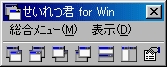 ⇔
⇔ ![]()
![]()
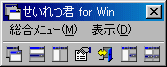
![]()
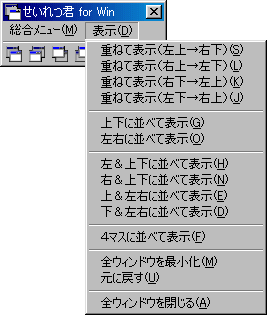
| トップへ | ホームへ |
シェアウェア版せきがえ君は あらかじめ特定の人を任意の座席に指定し、それを前提条件にして座席を決定 することを目的に開発しました。 シェアウェア版せきがえ君は、フリーウェア版せきがえ君の機能を全て含んでいます。 そして フリーウェア版せきがえ君よりも、更に色々な機能を盛り込んだものが、シェアウェア版せきがえ君 なのです。 それでは、フリーウェア版せきがえ君とどこが違うのか、順を追って説明します。
1.想定せきがえ対象人数を 56人 以下としています。 (フリーウェア版は 24人
以下)
2.せきがえ対象者の名前 (付加できる関連情報等) として登録できる文字数はシステムが許す範囲まで可能です。(フリーウェア版は全/半角で 12 文字以下)
3.画面上でのせきがえ対象者の名前 (付加できる関連情報等) は最大文字数
全角で8文字、半角で 16 文字まで確認することが可能です。また、名前以外に関連する情報等を付加した場合、当該のせきがえ対象者の上にマウスカーソルを移動することで、ツールチップやステータスバーに画面で確認できない情報を表示することが可能です。
(フリーウェア版は最大文字数 全角/半角で6文字以下。 また、名前以外に関連する情報等を付加した場合に確認することは出来ません)(左下の画面参照)
4.従来からのランダムなせきがえに加えて、男女別の列の順や出席番号順等のせきがえが可能です。
(フリーウェア版は男女別の列の順や出席番号順等にせき順を提供できません)
5.縦:8列、横:7行の計 56 座席としています。 (フリーウェア版は 縦:4列、横:7行の計
28 座席)
6.全ての画面が SVGA (800×600) に対応しています。 また、せきがえ結果画面は
XGA (1024×768) にも対応しています。 (フリーウェア版の各画面サイズは
VGA (640×480) のみ対応しています)
7.得られた、せきがえ結果をもとに 「上」 「下」 「左」 「右」 と座席を一列、又は一行単位にシフトすることができます。
毎週、せきがえするような場合に便利な機能です。(フリーウェア版はせきがえ結果をもとにシフトさせることはできません)
8.せきがえ結果をより美しく印刷できる機能に加えて印刷プレビュー機能、その他の印刷に関する詳細な設定
(余白、カラー/モノクロ、明朝体/ゴシック体 等の選択) が可能です。 (フリーウェア版は
せきがえ結果のフォームをそのまま印刷する機能のみ対応しています)
9.あらかじめ任意の行・列を指定して、印刷しないようにする機能に加えて、任意の座席
(12席分) を印刷しないように設定できます。 (フリーウェア版は 任意の行・列のみ対応しています)
10.せきがえ結果で、教卓を任意の位置に移動することが可能です。 8.及び
9.の機能を併用することで、少人数のせきがえに対応できます。 (フリーウェア版は教卓の位置を移動できません)
11.せきがえ結果画面等で、座席を「2組×4列=8列」と、8列均等割付の配置を選択することができます。
(フリーウェア版は 「4列均等割付」 の配置のみ対応しています)
12.せきがえ結果画面等で、せきがえ対象者の名前の表示文字数を変更することが可能です。
(フリーウェア版は半角で 12 文字以下)
13.カウントダウン画面をオリジナルのものへ変更できます。 また、画面のサイズを選択できます。
更に、せきがえ君からペイント等、画像編集ソフトを起動することもできます。
(フリーウェア版は せきがえ実行中に現れるカウントダウン画面のサイズは固定で、また配色だけ変更できます)
14.せきがえ所要時間を 10 秒以下 の任意の秒数に設定できます。 また、カウントダウン画面を省略することができます。
(フリーウェア版は せきがえ実行中の 10 秒を省略することはできません)
15.従来からの3種類の背景に加えて、学校の写真等、任意の画像を背景に選択することができます。
(フリーウェア版は メイン画面の背景を3種類だけ選択できます)
16.簡単に、カット、コピー、ペースト、削除等の編集ができます。 (フリーウェア版は
必要最小限の編集機能のみ対応しています)
17.せきがえ対象者の同意があれば、座席を入れ替えたり移動する等の編集ができます。
(フリーウェア版は せきがえ結果を編集することはできません)
18.視点を教卓側又は座席側から設定できます。 (フリーウェア版は 座席側からの視点のみ対応しています)
以上、少なくても機能として 18 個の上位機能があります。 (これ以外にもあります)
従来、がやがやと騒がしくせき順を決めていた状況が、まるで嘘のように静かにそしてわずか
10 秒 (10 秒以内に設定することもできます) で、せき順を決めることができます。
このソフトウェアの大半のニーズは、学校になると思います。 次の右側と中央の画面では、あらかじめ
「No48 座席を空き座席」 に、「No.56 座席を新宿さん」 に指定し、この条件を考慮して座席が決められています。
(画像をクリックすると大きくなります)
Ver.5.8.2以降から、チェッカーフラグのような配列で、男女別のせきがえができる機能を追加しました。
Ver.5.9.0 から、動作対象 OS を Microsoft Windows 2000 , XP , Vista にしました。
とうめい君はデスクトップ画面上に現れているウィンドウのタイトルバー等にマウスカーソルを合わせることで、そのウィンドウを半透明化することを目的に開発しました。 複数のウィンドウを見比べながら作業する場合、背後にあるウィンドウが透けて見えるので、ウィンドウを移動することなくそのままの状態で作業を進めることができます。 なお、透明度は、不透明
(通常状態) から完全透明 (実行する際は、注意して下さい) まで、ユーザのニーズに合わせて設定することができます。 簡単に透明度を設定するための方法を次に示します。
1.「常にデスクトップ画面上の手前に現れている、とうめい君フォームのツールバー上のボタン
(↑ or ↓) をクリックする」
2.「同じくデスクトップ画面上の手前に現れ、かつ、とうめい君フォームがアクティブな状態にあるときにキーボードの矢印キー (↑ or ↓) を押す」
以下の画像は、システム情報を確認しながら、ワードパッドにその情報の一部を使って編集しようとしている例です。
(画像をクリックすると大きくなります)
また、とうめい君フォームは 「総合メニュー → オプション → 各種設定 →
(環境設定タブ)」 を選択することで、メニューバーの 「表示/非表示」、ツールバーの
「表示/非表示」 に設定することが可能です。
Ver.1.1.2 から、ツールバー上のボタン構成を変更できます。 また、戻るボタンを押すことで、あらかじめ設定した透明度にすることができます。
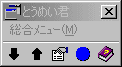
![]()
![]() ⇔
⇔ 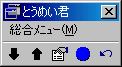 ⇔
⇔ ![]()
![]()
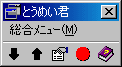
| トップへ | ホームへ |
ぷりんた君は、お使いのパソコンに複数 (2台以上10台以下) のプリンタがインストールされている場合、コントロールパネル等を開くことなく
「ワンクリック!」 という実に簡単な操作で通常、印刷するプリンタを切り替えることを目的に開発しました。 簡単にプリンタを切り替えるための2つの方法を実現してます。
1.「デスクトップ画面上に現れている、ぷりんた君のメニューやツールバー上のボタンをクリックする」
2.「タスクトレイ内のぷりんた君のアイコンを右クリックする」
Ver.1.5.4 から、各プリンタの状態 (オンライン) を確認することができます。
Ver.1.6.0 から、ツールバー、ステータスバーの表示/非表示を切り替えることができます。
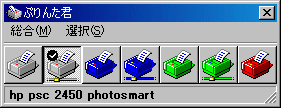 ⇔
⇔ 
![]()
 ⇔
⇔ 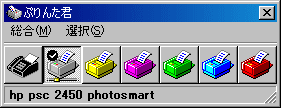 ⇔
⇔ 
![]()
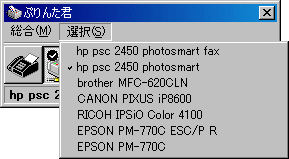
| トップへ | ホームへ |
へんしゅう君は国際標準である Vcard Ver.3.0 形式 に準拠した携帯電話のメモリダイヤルを編集することを目的に開発しました。 へんしゅう君を使って編集・保存されたメモリダイヤルは、Microsoft Windows に標準で添付されているメモ帳等を使って、内容を確認したり、編集したりすることも可能です。 へんしゅう君とメモリダイヤルをやり取りするときは、mini SD card , SD card 等のメディアを利用します。 (画像をクリックすると大きくなります)
※ 要注意! 約1ヶ月間の試用期間中は、最大10件分のメモリダイヤルのみ保存できます。 特に既存のメモリダイヤルを読み込んだ後、上書き保存する場合は注意して下さい。 10件分以下になってしまいます。
※ 公開時点で動作を確認している携帯電話は au by KDDI 対応 A5505SA
Ver.2.0.0 から、5件分の電話番号、メールアドレスを登録することができます。 また、「〒⇔住所」 の相互検索、GPS 情報をもとに所在地を示すことができます。
Ver.2.1.0 から、独自に編集した郵便番号一覧 (必要な都道府県のみで構成されているもの
*.CSV 等) をもとに、検索できる機能を追加しました。 また、フリーソフトのけんべつ君と相互に提携することで、更に効率の良い検索が可能となります。
Ver.2.3.2 から、任意の郵便番号一覧 (*.CSV) に切り替えた際、へんしゅう君を再起動する必要がなくなりました。 また、最大12文字までの区、市、郡名まで、検索できるように変更しました。
Ver.2.4.0 から、2,000件分のメモリダイヤルを保存できます。
ほい〜る君は インテリマウス等のホイールボタンで行うスクロールの量を何時でも何処でも設定できる ことを目的に開発しました。 おまけの機能として、マウスカーソルを上下左右端から通過
(ワープ) させて、それぞれ反対側の端からカーソルが現れる機能もあります。
なお、スクロール量を設定するために次の2つの方法を実現しています。
1.「タスクトレイ内のほい〜る君のアイコンを右クリックした時(ディフォルト設定)」
2.「デスクトップ画面上に現れている、ほい〜る君のメニューやツールバー上のボタンを操作した時(ディフォルト設定)」
Ver.2.0.0 から、コントロールパネルの 「マウスのプロパティ画面」 を呼び出したり、マウスの左右のボタン機能を入替えることができます。
Ver.2.2.2 から、キーボードから矢印キーを押すことで、スクロール量を増減することができます。 また、戻るボタンを押すことで、あらかじめ設定したスクロール量にすることができます。
Ver.2.3.0 から、一時的にあらかじめ設定したスクロール量に設定することができます。
Ver.2.4.0 から、マウスカーソルを既定のボタンへ自動的に移動させる機能を追加しました。
![]() ⇔
⇔ 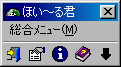 ⇔
⇔ ![]()
![]()
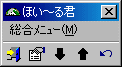
| トップへ | ホームへ |
るうれっと君は いつくか複数の候補の中から、1つを決めなくてはいけない状況の時、るうれっとを回してその1つを決める ことを目的に開発しました。 皆さんの普段の生活の中でもこのようなニーズは、意外とあるのではないでしょうか? 例えば、昼食に何処のお店に行こうか迷った時、掃除当番を決める時等々、その利用用途は、皆さんの発想で無限大に広がります。 たった1つ、されど1つを決められない時、「るうれっと君」 はきっと役に立ちます。 最大 49 個までの候補を登録できて、更に 「文字列篇」(文字列篇の場合に限り、円形フォームを選択できる) と 「画像篇」 に分けて使えるので、どちらか好きな方で候補を登録するだけで使えます。 「文字列篇」 であれば準備が要らないため、今すぐにでもるうれっと君を実行できます。 また、「画像篇」 であればデジタルカメラで候補の写真を撮って準備するば、より臨場感があり、盛り上がると思います。 ちなみに、1つに決める方式は2つ 「数秒後の自動的に決定する自動方式」 と 「自分でボタンを押すマニュアル方式」 があり、あらかじめ設定できるようになっています。(画像は、左側から「画像篇」、「文字列篇」、「文字列篇(円形フォーム)」 (画像をクリックすると大きくなります)